Jak włączyć odświeżony Material Design w przeglądarce Chrome?
Widziałeś już pierwsze zrzuty z odświeżonego interfejsu Chrome zgodnego z nowymi wytycznymi Material Design? Chciałbyś, aby twoja przeglądarka wyglądała tak już dziś? Nic prostrzego, podpowiemy ci, jak to zrobić.
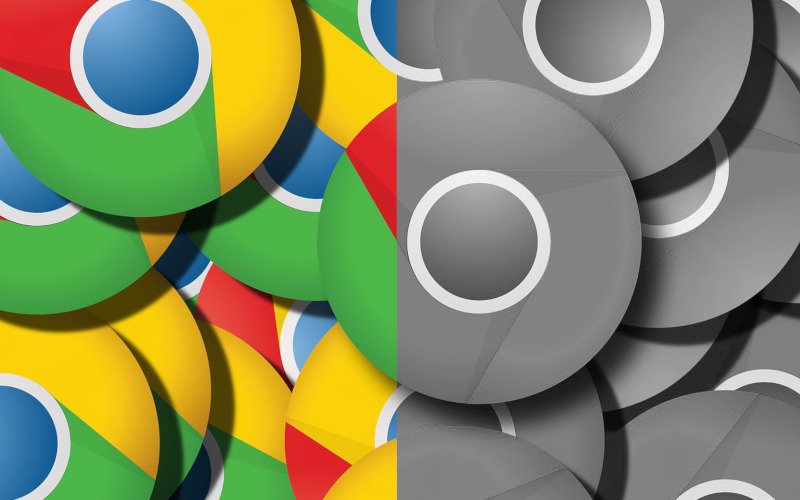
Tytułowy język projektowania interfejsów od Google zmienił stylistykę aplikacji oraz usług, ale z biegiem czasu i on traci na świeżości. Google doskonale zdaje sobie z tego faktu sprawę, dlatego też przygotowano odświeżoną wersję tegoż języka. Co ważne, bez większych kombinacji możecie włączyć u siebie nowy wygląd aplikacji oparty o nowy MD. Na początek idzie Chrome.
Odświeżony Material Desing w Chrome
Nowy wygląd interfejsu możemy uruchomić w aplikacji dla iOS oraz w wersji desktopowej Chrome. O ile na desktopie zmieniły się tylko pojedyncze elementy, o tyle na iPhone’ach Chrome wygląda zupełnie inaczej. Warto sprawdzić, czy nowy interfejs przypadnie wam do gustu.
https://twitter.com/tomwarren/status/1022248886398865408
Jak uruchomić nowy Material Desing dla Chrome?
Desktop — wpisz w pasku adresu „chrome://flags/#top-chrome-md” i zmień wartość “UI Layout for the browser’s top chrome” na refresh.
iOS — wpisz w pasku adresu „chrome://flags/#top-chrome-md” i zmień wartość “UI Refresh Phase 1” na enabled
Źródło: TheVerge



